mapinfo图形转换
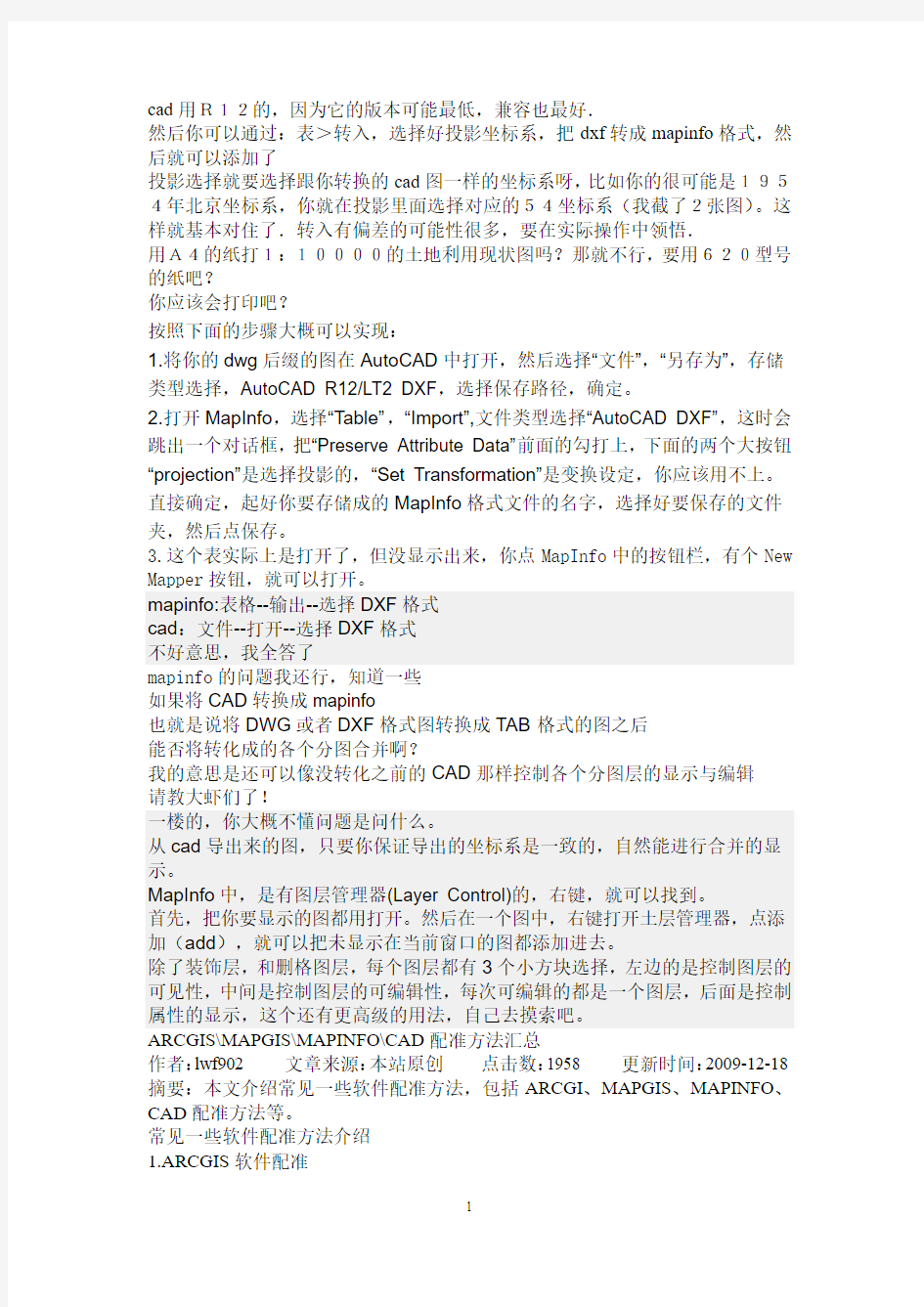
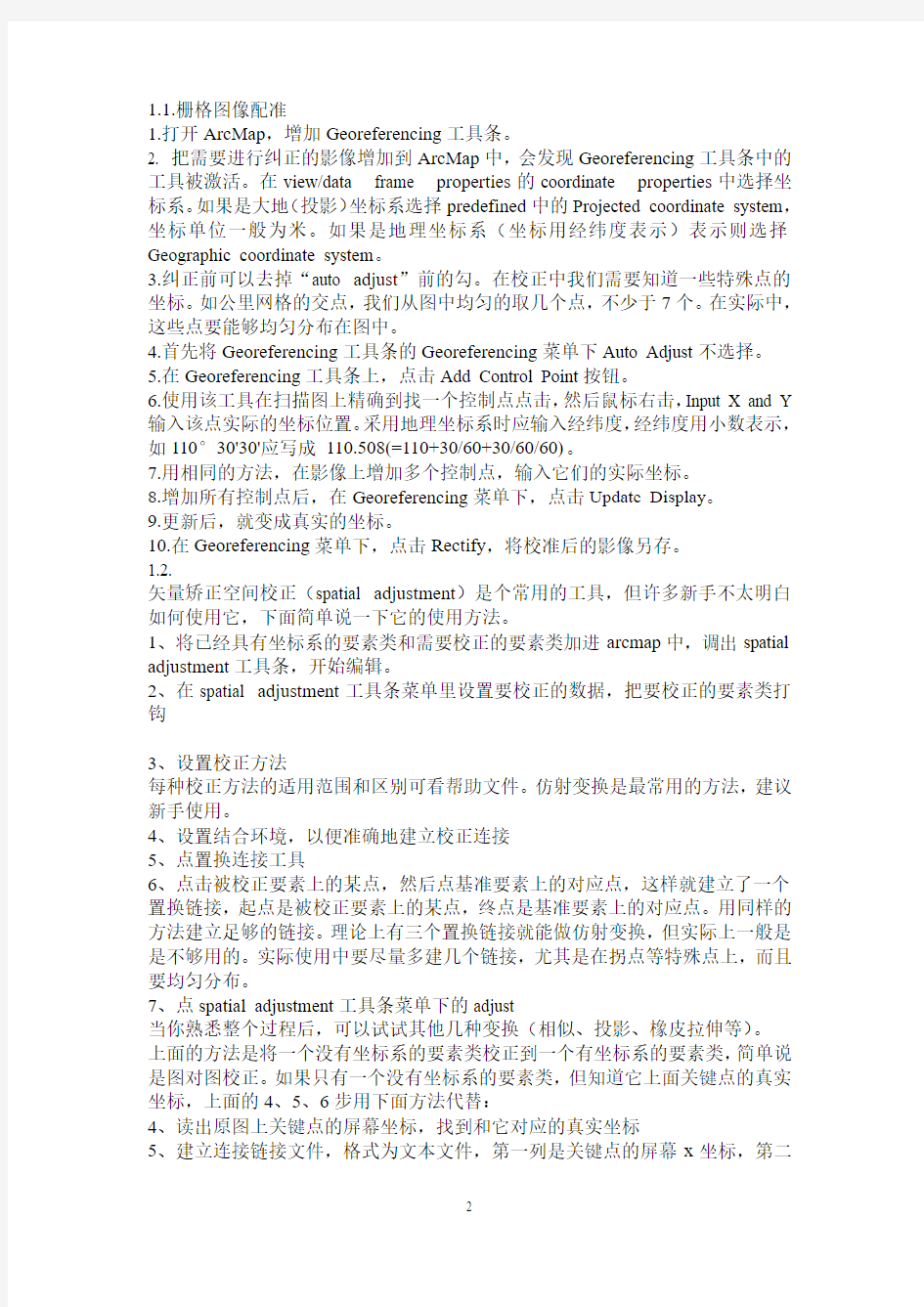
cad用R12的,因为它的版本可能最低,兼容也最好.
然后你可以通过:表>转入,选择好投影坐标系,把dxf转成mapinfo格式,然后就可以添加了
投影选择就要选择跟你转换的cad图一样的坐标系呀,比如你的很可能是1954年北京坐标系,你就在投影里面选择对应的54坐标系(我截了2张图)。这样就基本对住了.转入有偏差的可能性很多,要在实际操作中领悟.
用A4的纸打1:10000的土地利用现状图吗?那就不行,要用620型号的纸吧?
你应该会打印吧?
按照下面的步骤大概可以实现:
1.将你的dwg后缀的图在AutoCAD中打开,然后选择“文件”,“另存为”,存储类型选择,AutoCAD R12/LT2 DXF,选择保存路径,确定。
2.打开MapInfo,选择“Table”,“Import”,文件类型选择“AutoCAD DXF”,这时会跳出一个对话框,把“Preserve Attribute Data”前面的勾打上,下面的两个大按钮“projection”是选择投影的,“Set Transformation”是变换设定,你应该用不上。直接确定,起好你要存储成的MapInfo格式文件的名字,选择好要保存的文件夹,然后点保存。
3.这个表实际上是打开了,但没显示出来,你点MapInfo中的按钮栏,有个New Mapper按钮,就可以打开。
mapinfo:表格--输出--选择DXF格式
cad:文件--打开--选择DXF格式
不好意思,我全答了
mapinfo的问题我还行,知道一些
如果将CAD转换成mapinfo
也就是说将DWG或者DXF格式图转换成TAB格式的图之后
能否将转化成的各个分图合并啊?
我的意思是还可以像没转化之前的CAD那样控制各个分图层的显示与编辑
请教大虾们了!
一楼的,你大概不懂问题是问什么。
从cad导出来的图,只要你保证导出的坐标系是一致的,自然能进行合并的显示。
MapInfo中,是有图层管理器(Layer Control)的,右键,就可以找到。
首先,把你要显示的图都用打开。然后在一个图中,右键打开土层管理器,点添加(add),就可以把未显示在当前窗口的图都添加进去。
除了装饰层,和删格图层,每个图层都有3个小方块选择,左边的是控制图层的可见性,中间是控制图层的可编辑性,每次可编辑的都是一个图层,后面是控制属性的显示,这个还有更高级的用法,自己去摸索吧。
ARCGIS\MAPGIS\MAPINFO\CAD配准方法汇总
作者:lwf902 文章来源:本站原创点击数:1958 更新时间:2009-12-18 摘要:本文介绍常见一些软件配准方法,包括ARCGI、MAPGIS、MAPINFO、CAD配准方法等。
常见一些软件配准方法介绍
1.ARCGIS软件配准
1.1.栅格图像配准
1.打开ArcMap,增加Georeferencing工具条。
2. 把需要进行纠正的影像增加到ArcMap中,会发现Georeferencing工具条中的工具被激活。在view/data frame properties的coordinate properties中选择坐标系。如果是大地(投影)坐标系选择predefined中的Projected coordinate system,坐标单位一般为米。如果是地理坐标系(坐标用经纬度表示)表示则选择Geographic coordinate system。
3.纠正前可以去掉“auto adjust”前的勾。在校正中我们需要知道一些特殊点的坐标。如公里网格的交点,我们从图中均匀的取几个点,不少于7个。在实际中,这些点要能够均匀分布在图中。
4.首先将Georeferencing工具条的Georeferencing菜单下Auto Adjust不选择。
5.在Georeferencing工具条上,点击Add Control Point按钮。
6.使用该工具在扫描图上精确到找一个控制点点击,然后鼠标右击,Input X and Y 输入该点实际的坐标位置。采用地理坐标系时应输入经纬度,经纬度用小数表示,如110°30'30'应写成110.508(=110+30/60+30/60/60)。
7.用相同的方法,在影像上增加多个控制点,输入它们的实际坐标。
8.增加所有控制点后,在Georeferencing菜单下,点击Update Display。
9.更新后,就变成真实的坐标。
10.在Georeferencing菜单下,点击Rectify,将校准后的影像另存。
1.2.
矢量矫正空间校正(spatial adjustment)是个常用的工具,但许多新手不太明白如何使用它,下面简单说一下它的使用方法。
1、将已经具有坐标系的要素类和需要校正的要素类加进arcmap中,调出spatial adjustment工具条,开始编辑。
2、在spatial adjustment工具条菜单里设置要校正的数据,把要校正的要素类打钩
3、设置校正方法
每种校正方法的适用范围和区别可看帮助文件。仿射变换是最常用的方法,建议新手使用。
4、设置结合环境,以便准确地建立校正连接
5、点置换连接工具
6、点击被校正要素上的某点,然后点基准要素上的对应点,这样就建立了一个置换链接,起点是被校正要素上的某点,终点是基准要素上的对应点。用同样的方法建立足够的链接。理论上有三个置换链接就能做仿射变换,但实际上一般是是不够用的。实际使用中要尽量多建几个链接,尤其是在拐点等特殊点上,而且要均匀分布。
7、点spatial adjustment工具条菜单下的adjust
当你熟悉整个过程后,可以试试其他几种变换(相似、投影、橡皮拉伸等)。
上面的方法是将一个没有坐标系的要素类校正到一个有坐标系的要素类,简单说是图对图校正。如果只有一个没有坐标系的要素类,但知道它上面关键点的真实坐标,上面的4、5、6步用下面方法代替:
4、读出原图上关键点的屏幕坐标,找到和它对应的真实坐标
5、建立连接链接文件,格式为文本文件,第一列是关键点的屏幕x坐标,第二
列是关键点的屏幕y坐标,第三列是关键点真实的x坐标,第四列是关键点真实的y坐标,中间用空格分开,每个关键点一行。
6、在spatial adjustment菜单中打开链接文件,选刚才建立好的链接文件
其它步骤与前面的相同。
2. MAPGIS图像配准
2.1. 栅格图像
1.打开MapGIS主界面,点击“图像处理”----“图像分析”模块。
2.点击“文件”--“数据输入”,将其他栅格图像(bmp,jpg,tif等)转换为msi格式,选择转换数据类型,点击添加文件,添加要转换的文件到转换文件列表中,点击转换即可。
以下操作是在镶嵌融合菜单下进行
2.打开参照图像或者是点、线、面文件
3.系统会自动显示4个控制点,可以对控制点进行修改,也可以删除控制点后自己添加
4.开始添加控制点。
选添加控制点命令。利用右键切换放大和指针,左键选控制点位置,左右键来回切换进行选点,确保精度,用空格确定;然后在参照文件上选与控制点相对应的位置,方法同上,用空格确定,将有对话框提示,确定即可。
5.用以上方法继续添加其它的控制点,控制点数至少四个。可以选控制点预览命令,浏览控制点,保存控制点文件。
6.选中校正预览命令
7.选校正参数命令进行设置,默认即可。
8.选影像精校正命令,即可生成所需文件。
2.2. 矢量矫正
1.打开MapGIS主界面,打开误差校正模块。
2.打开需要配准的图层
3.打开菜单“控制点”->“设置控制点参数”,设置参数,可以选择完控制点之后统一输入理论坐标。
4.打开菜单“控制点”->“选择采集文件”,即控制点从所选择的图层文件中选取。
5.打开菜单“控制点”->“添加校正控制点”,弹出是否新建控制点文件的对话框,选择“是”
6.然后在工作区中添加控制点(一般选择坐标格网交叉点或者道路交叉点,水系交叉点等显著地物),如此重复添加控制点,一般不少于4个控制点。
7.打开菜单“控制点”->“编辑校正控制点”,弹出如下对话框,在理论X,理论Y值中输入对应控制点的理论值
8.点击7步骤中的“保存”按钮,将上面的配准坐标文件保存下来以备以后使用。
9.点击7步骤中的“校正”按钮,弹出如下对话框,然后选择所有要配准的图层。
10.然后右键点击工作区,复位窗体,可以看到新坐标的图幅范围。
11.保存所有图层即完成。
3. MAPINFO软件
3.1. 栅格配准
1. 打开正在编辑的文件.
2. 文件菜单的打开,选择栅格图象格式(raster image),选择jpg图像文件.
3. 出现mapinfo对话窗,其显示有两个按钮,选择配准图像按钮(register).
4.在预览的jpg图像的左上角点击,然后直接确认弹出的对话框。点击添加按钮,点击右上角,直接确认弹出窗口。添加,其余两角点。
5. 在mapinfo窗口的对话窗上选中其中一个配准点,不要关闭该对话框。选mapinf主窗口的表(table)菜单的raster子菜单的从地图上选定控制点。依次完成其它点的定位。
3.2. 矢量配准
参考资料https://www.360docs.net/doc/e015702905.html,/bbs/redirect.php?tid=238&goto=lastpost
4. CAD软件
Cad不存在矢量矫正的说法,cad记录的是数据的真实坐标;但无法定位显示栅格图的坐标,故需要进行栅格的矫正。对精度要求不是很高的话,可以进行粗矫正。过程如下:
1、插入栅格
工具--插入光栅
2、将栅格显示置于底图
工具--显示顺序--后置
3、配准
输入命令al 进行三点配准
以上是简单的一些配准过程,全部资料来源于网络,供大家学习参考。没有进行图文并茂,希望大家自己多多研究,理解配准的精髓。
本篇文章来源于GIS空间站转载请以链接形式注明出处网址:https://www.360docs.net/doc/e015702905.html,/Article/1757.htm
ARCGIS\MAPGIS\MAPINFO\CAD配准方法汇总(转)
ARCGIS\MAPGIS\MAPINFO\CAD配准方法汇总
常见一些软件配准方法介绍
1.ARCGIS软件配准
1.1.栅格图像配准
1.打开ArcMap,增加Georeferencing工具条。
2. 把需要进行纠正的影像增加到ArcMap中,会发现Georeferencing工具条中的工具被激活。在view/data frame properties的coordinate properties中选择坐标系。如果是大地(投影)坐标系选择predefined中的Projected coordinate system,坐标单位一般为米。如果是地理坐标系(坐标用经纬度表示)表示则选择Geographic coordinate system。
3.纠正前可以去掉“auto adjust”前的勾。在校正中我们需要知道一些特殊点的坐标。如公里网格的交点,我们从图中均匀的取几个点,不少于7个。在实际中,这些点要能够均匀分布在图中。
4.首先将Georeferencing工具条的Georeferencing菜单下Auto Adjust不选择。
5.在Georeferencing工具条上,点击Add Control Point按钮。
6.使用该工具在扫描图上精确到找一个控制点点击,然后鼠标右击,Input X and Y 输入该点实际的坐标位置。采用地理坐标系时应输入经纬度,经纬度用小数表示,如110°30'30'应写成110.508(=110+30/60+30/60/60)。
7.用相同的方法,在影像上增加多个控制点,输入它们的实际坐标。
8.增加所有控制点后,在Georeferencing菜单下,点击Update Display。
9.更新后,就变成真实的坐标。
10.在Georeferencing菜单下,点击Rectify,将校准后的影像另存。
1.2.
矢量矫正空间校正(spatial adjustment)是个常用的工具,但许多新手不太明白如何使用它,下面简单说一下它的使用方法。
1、将已经具有坐标系的要素类和需要校正的要素类加进arcmap中,调出spatial adjustment工具条,开始编辑。
2、在spatial adjustment工具条菜单里设置要校正的数据,把要校正的要素类打钩
3、设置校正方法
每种校正方法的适用范围和区别可看帮助文件。仿射变换是最常用的方法,建议新手使用。
4、设置结合环境,以便准确地建立校正连接
5、点置换连接工具
6、点击被校正要素上的某点,然后点基准要素上的对应点,这样就建立了一个
置换链接,起点是被校正要素上的某点,终点是基准要素上的对应点。用同样的方法建立足够的链接。理论上有三个置换链接就能做仿射变换,但实际上一般是是不够用的。实际使用中要尽量多建几个链接,尤其是在拐点等特殊点上,而且要均匀分布。
7、点spatial adjustment工具条菜单下的adjust
当你熟悉整个过程后,可以试试其他几种变换(相似、投影、橡皮拉伸等)。
上面的方法是将一个没有坐标系的要素类校正到一个有坐标系的要素类,简单说是图对图校正。如果只有一个没有坐标系的要素类,但知道它上面关键点的真实坐标,上面的4、5、6步用下面方法代替:
4、读出原图上关键点的屏幕坐标,找到和它对应的真实坐标
5、建立连接链接文件,格式为文本文件,第一列是关键点的屏幕x坐标,第二列是关键点的屏幕y坐标,第三列是关键点真实的x坐标,第四列是关键点真实的y坐标,中间用空格分开,每个关键点一行。
6、在spatial adjustment菜单中打开链接文件,选刚才建立好的链接文件
其它步骤与前面的相同。
2. MAPGIS图像配准
2.1. 栅格图像
1.打开MapGIS主界面,点击“图像处理”----“图像分析”模块。
2.点击“文件”--“数据输入”,将其他栅格图像(bmp,jpg,tif等)转换为msi格式,选择转换数据类型,点击添加文件,添加要转换的文件到转换文件列表中,点击转换即可。
以下操作是在镶嵌融合菜单下进行
2.打开参照图像或者是点、线、面文件
3.系统会自动显示4个控制点,可以对控制点进行修改,也可以删除控制点后自己添加
4.开始添加控制点。
选添加控制点命令。利用右键切换放大和指针,左键选控制点位置,左右键来回切换进行选点,确保精度,用空格确定;然后在参照文件上选与控制点相对应的位置,方法同上,用空格确定,将有对话框提示,确定即可。
5.用以上方法继续添加其它的控制点,控制点数至少四个。可以选控制点预览命令,浏览控制点,保存控制点文件。
6.选中校正预览命令
7.选校正参数命令进行设置,默认即可。
8.选影像精校正命令,即可生成所需文件。
2.2. 矢量矫正
1.打开MapGIS主界面,打开误差校正模块。
2.打开需要配准的图层
3.打开菜单“控制点”->“设置控制点参数”,设置参数,可以选择完控制点之后统一输入理论坐标。
4.打开菜单“控制点”->“选择采集文件”,即控制点从所选择的图层文件中选取。
5.打开菜单“控制点”->“添加校正控制点”,弹出是否新建控制点文件的对话框,选择“是”
6.然后在工作区中添加控制点(一般选择坐标格网交叉点或者道路交叉点,水系交叉点等显著地物),如此重复添加控制点,一般不少于4个控制点。
7.打开菜单“控制点”->“编辑校正控制点”,弹出如下对话框,在理论X,理论Y值中输入对应控制点的理论值
8.点击7步骤中的“保存”按钮,将上面的配准坐标文件保存下来以备以后使用。
9.点击7步骤中的“校正”按钮,弹出如下对话框,然后选择所有要配准的图层。
10.然后右键点击工作区,复位窗体,可以看到新坐标的图幅范围。
11.保存所有图层即完成。
3. MAPINFO软件
3.1. 栅格配准
1. 打开正在编辑的文件.
2. 文件菜单的打开,选择栅格图象格式(raster image),选择jpg图像文件.
3. 出现mapinfo对话窗,其显示有两个按钮,选择配准图像按钮(register).
4.在预览的jpg图像的左上角点击,然后直接确认弹出的对话框。点击添加按钮,点击右上角,直接确认弹出窗口。添加,其余两角点。
5. 在mapinfo窗口的对话窗上选中其中一个配准点,不要关闭该对话框。选mapinf主窗口的表(table)菜单的raster子菜单的从地图上选定控制点。依次完成其它点的定位。
3.2. 矢量配准
参考资料https://www.360docs.net/doc/e015702905.html,/bbs/redirect.php?tid=238&goto=lastpost
4. CAD软件
Cad不存在矢量矫正的说法,cad记录的是数据的真实坐标;但无法定位显示栅格图的坐标,故需要进行栅格的矫正。对精度要求不是很高的话,可以进行粗矫正。过程如下:
1、插入栅格
工具--插入光栅
2、将栅格显示置于底图
工具--显示顺序--后置
3、配准
输入命令al 进行三点配准
以上是简单的一些配准过程,全部资料来源于网络,供大家学习参考。没有进行图文并茂,希望大家自己多多研究,理解配准的精髓。
其他的大家在研究啊!!!
mapinfo里面的工具里面的转换器把带有文字地名的tab转化为.dwg格式,然后使用cad打开,变成乱码.
解决方法有如下几种
1
cad的文字库里没有你在mapinfo中使用的那种字体,找到那种字体拷贝到cad 目录中font文件夹下应该就可以了.
2
用cad打开此图时,如果弹出"指定字体给样式"对话框,选择“gbcbig.shx”项确定,应该能够看见字体.
3
打开图纸,按cad工具栏“格式”---“文字样式”-----把字体名改成宋体就行了
为什么mapinfo栅格图像要配准?栅格图像的类型有哪些?能不能不配准?配准的步骤是?
浏览次数:433次悬赏分:5 |解决时间:2010-7-27 20:40 |提问者:KarenLoLo
为什么mapinfo栅格图像要配准?栅格图像的类型有哪些?能不能不配准?配准的步骤是?
最佳答案
1、栅格图像本身没有地理坐标,需要为其指定坐标,这个过程就是配准。如果不配准,则只是显示一个普通的图片,并不具有地理属性。
2、支持栅格图像格式可以在打开对框中,文件类型处查看,除了常见的tif,jpg、png之外,ecw和geotiff也提供支持,还有一些影像专用格式。
3、可以不配准,比如你只是要显示或者你的图片本身没有地理意义。
4、这个说起来较多,建议你参考mapinfo用户手册。不要看那个中文精简版,配准部分内容可能被精简掉了,MapInfo网站有下
现象描述]
在使用Mapinfo5.0配准X市的扫描地图时,操作步骤如下:
1、在Maoinfo中选择“文件”|“打开表”,在弹出的对话框中选择扫描地图所在的文件夹,“文件类型”改为“栅格图像”,再选定地图文件,单击“打开”。
2、此时Mapinfo弹出一个对话窗,提示信息为“你想简单的显示未配准的图像,或配准它使它具有地理坐标?”,单击“配准”按钮。
3、在弹出的“图像配准”对话框内按提示操作。从扫描地图上选择某几个基站所在的位置(因其经纬度已知,可从工程参数总表中查询),作为控制点。
4、在图像上单击该点,在弹出的“增加控制点”对话框中输入基站的经纬度。(此步骤因为工程参数总表有误,输入的经纬度正好对换,也即是经度栏输入了纬度,纬度栏输入了经度)
5、如第四步操作输入3--4个点之后,单击“确定”。
6、Mapinfo弹出错误对话框,提示信息为“控制点都在一条直线上,分散开输入控制点。”点击“确定”之后,图像配准无法继续进行。
[处理过程]
根据上述的原因分析,在操作步骤的第4步输入正确的经纬度即可。[原因分析]
根据提示信息,首先怀疑是控制点确实是在同一条直线上。于是选择了几个相互间隔和位置都较远的点,重新配准。但错误依旧。然后怀疑是参考点的数目选择太少,又输入了4--5个参考点,但是没有效果。最后怀疑是因为在市区各基站经纬度差别不大,于是就选择D市作对比,但D市的扫描地图能够配准。由此排除了软件故障、以及软件设置错误的可能性。经过仔细分析,发现是经纬度在我使用的工程参数总表中填写颠倒了。
GIS(ArcGIS\MAPGIS\MapInfo)和CAD和CASS配准方法
本文介绍常见一些软件配准方法,包括ARCGI、MAPGIS、MAPINFO、CAD配准方法等。常见一些软件配准方法介绍.
1.ARCGIS软件配准
1.1.栅格图像配准
1>.打开ArcMap,增加Georeferencing工具条。
2>. 把需要进行纠正的影像增加到ArcMap中,会发现Georeferencing工具条中的工具被激活。在view/data frame properties的coordinate properties中选择坐标系。如果是大地(投影)坐标系选择predefined中的Projected coordinate system,坐标单位一般为米。如果是地理坐标系(坐标用经纬度表示)表示则选择Geographic coordinate system。
3>.纠正前可以去掉“auto adjust”前的勾。在校正中我们需要知道一些特殊点的坐标。如公里网格的交点,我们从图中均匀的取几个点,不少于7个。在实际中,这些点要能够均匀分布在图中。
4>.首先将Georeferencing工具条的Georeferencing菜单下Auto Adjust不选择。
5>.在Georeferencing工具条上,点击Add Control Point按钮。
6>.使用该工具在扫描图上精确到找一个控制点点击,然后鼠标右击,Input X and Y
输入该点实际的坐标位置。采用地理坐标系时应输入经纬度,经纬度用小数表示,如110°30'30'应写成110.508(=110+30/60+30/60/60)。
7>.用相同的方法,在影像上增加多个控制点,输入它们的实际坐标。
8>.增加所有控制点后,在Georeferencing菜单下,点击Update Display。
9>.更新后,就变成真实的坐标。
10>.在Georeferencing菜单下,点击Rectify,将校准后的影像另存。
1.2.
矢量矫正空间校正(spatial adjustment)是个常用的工具,但许多新手不太明白如何使用它,下面简单说一下它的使用方法。
1>、将已经具有坐标系的要素类和需要校正的要素类加进arcmap中,调出spatial adjustment工具条,开始编辑。
2>、在spatial adjustment工具条菜单里设置要校正的数据,把要校正的要素类打钩
3>、设置校正方法
每种校正方法的适用范围和区别可看帮助文件。仿射变换是最常用的方法,建议新手使用。
4>、设置结合环境,以便准确地建立校正连接
5>、点置换连接工具
6>、点击被校正要素上的某点,然后点基准要素上的对应点,这样就建立了一个置换链接,起点是被校正要素上的某点,终点是基准要素上的对应点。用同样的方法建立足够的链接。理论上有三个置换链接就能做仿射变换,但实际上一般是是不够用的。实际使用中要尽量多建几个链接,尤其是在拐点等特殊点上,而且要均匀分布。
7>、点spatial adjustment工具条菜单下的adjust
当你熟悉整个过程后,可以试试其他几种变换(相似、投影、橡皮拉伸等)。
上面的方法是将一个没有坐标系的要素类校正到一个有坐标系的要素类,简单说是图对图校正。如果只有一个没有坐标系的要素类,但知道它上面关键点的真实坐标,上面的4、5、6步用下面方法代替:
4>、读出原图上关键点的屏幕坐标,找到和它对应的真实坐标
5>、建立连接链接文件,格式为文本文件,第一列是关键点的屏幕x坐标,第二列是关键点的屏幕y坐标,第三列是关键点真实的x坐标,第四列是关键点真实的y 坐标,中间用空格分开,每个关键点一行。
6>、在spatial adjustment菜单中打开链接文件,选刚才建立好的链接文件
其它步骤与前面的相同。
2. MAPGIS图像配准
2.1. 栅格图像
1>.打开MapGIS主界面,点击“图像处理”----“图像分析”模块。
2>.点击“文件”--“数据输入”,将其他栅格图像(bmp,jpg,tif等)转换为msi格式,选择转换数据类型,点击添加文件,添加要转换的文件到转换文件列表中,点击转换即可。
以下操作是在镶嵌融合菜单下进行
2>.打开参照图像或者是点、线、面文件
3>.统会自动显示4个控制点,可以对控制点进行修改,也可以删除控制点后自己添
加
4>.开始添加控制点。
选添加控制点命令。利用右键切换放大和指针,左键选控制点位置,左右键来回切换进行选点,确保精度,用空格确定;然后在参照文件上选与控制点相对应的位置,方法同上,用空格确定,将有对话框提示,确定即可。
5>.用以上方法继续添加其它的控制点,控制点数至少四个。可以选控制点预览命令,浏览控制点,保存控制点文件。
6>.选中校正预览命令
7>.选校正参数命令进行设置,默认即可。
8>.选影像精校正命令,即可生成所需文件。
2.2. 矢量矫正
1>.打开MapGIS主界面,打开误差校正模块。
2>.打开需要配准的图层
3>.打开菜单“控制点”->“设置控制点参数”,设置参数,可以选择完控制点之后统一输入理论坐标。
4>.打开菜单“控制点”->“选择采集文件”,即控制点从所选择的图层文件中选取。
5>.打开菜单“控制点”->“添加校正控制点”,弹出是否新建控制点文件的对话框,选择“是”
6>.然后在工作区中添加控制点(一般选择坐标格网交叉点或者道路交叉点,水系交叉点等显著地物),如此重复添加控制点,一般不少于4个控制点。
7>.打开菜单“控制点”->“编辑校正控制点”,弹出如下对话框,在理论X,理论Y值中输入对应控制点的理论值
8>.点击7步骤中的“保存”按钮,将上面的配准坐标文件保存下来以备以后使用。
9>.点击7步骤中的“校正”按钮,弹出如下对话框,然后选择所有要配准的图层。
10>.然后右键点击工作区,复位窗体,可以看到新坐标的图幅范围。
11>.保存所有图层即完成。
3. MAPINFO软件
3.1. 栅格配准
1>. 打开正在编辑的文件.
2>. 文件菜单的打开,选择栅格图象格式(raster image),选择jpg图像文件.
3>. 出现mapinfo对话窗,其显示有两个按钮,选择配准图像按钮(register).
4>.在预览的jpg图像的左上角点击,然后直接确认弹出的对话框。点击添加按钮,点击右上角,直接确认弹出窗口。添加,其余两角点。
5>. 在mapinfo窗口的对话窗上选中其中一个配准点,不要关闭该对话框。选mapinf 主窗口的表(table)菜单的raster子菜单的从地图上选定控制点。依次完成其它点的定位。
3.2. 矢量配准
参考资料https://www.360docs.net/doc/e015702905.html,/bbs/redirect.php?tid=238&goto=lastpost
4. CAD软件
Cad不存在矢量矫正的说法,cad记录的是数据的真实坐标;但无法定位显示栅格图的坐标,故需要进行栅格的矫正。对精度要求不是很高的话,可以进行粗矫正。过程如下:
1、插入栅格
工具--插入光栅
2、将栅格显示置于底图
工具--显示顺序--后置
3、配准
输入命令al 进行三点配准
5. CASS软件
1.点击菜单栏,选择菜单项“光栅图像”
2.点击“纠正”
3.弹出纠正对话框后,在光栅图像的边缘点击一下
4.拾取地图上的坐标点,并输入真是坐标,北坐标7位,东坐标8为(前两位为高斯投影带代号)
5.选择变换的方式,线性变换要5个控制带点,仿射变换要4个控制点,二次变换7个控制点(均包括1个多余点)
6.点击“误差”,查看误差大小,若误差超出容许值,则重新选取控制点。
注意。cass中图像纠正会使原图形被纠正。所以,纠正前建议备份原图ArcMap中Georeferencing地图配准及ArcScan地图数
字化
关于这个话题,在前面有篇博客里也写过,但是始终感觉有些瑕疵,又不想修改,因此就斗胆
在这里老生常谈了,希望能和各位大虾们多多交流经验。这里,我将自己在ArcGIS环境下进行地图数字化的过程简单地叙述一下,这里的地图是指纸质扫描图片。主要做了两个步骤:地图配准和对配准地图进行数字化。
一、地图配准
1、加载模块
打开ArcMap,在菜单栏或工具栏中的空白处单击右键,在打开的工具列表中选中Georeferencing;
2、加载地图图片
在ArcMap中将需要进行配准的扫描地图图片加载到ArcMap工作区中,图1所示。
图1 加载Georeferencing及加载图片
3、选择控制点并输入正确地理坐标
这是最要的步骤,需要详细说明一下。我们所数字化地图不外乎有两种:地形图和专题地图。如果是地形图,一般都有方里网格和经纬网廓线,我们常常选择这些方里网的交点作为控制点,因为这些点的真实地图坐标可以直接读取;如果是专题地图,则通常不会在图面上有方里网,但是一般有经纬网,同时我们也应该根据具体的地图判断出该专题地图的数学法则,坐标系及投影,然后选择这些经纬网的交点为控制点,控制点的真实地图坐标则需要通过已知的数学法则和已知的经纬度反推出该点的地图坐标,有很多软件可以帮助完成这一步(例如COORD)。
(1)将Georeferencing下的Auto Adjust前的选中状态取消;
(2)添加控制点,按照上面的原则选择控制点。在Georeferencing工具栏中点击,然后在地图中选择一个控制点,右键Input X and Y,输入正确的地图坐标,如图2
所示。
图2 选择控制点并输入地图坐标
(3)同上,选择合适数量的控制点,个数根据情况而定,一般要求均匀分布于整个地图有效图面上。如果要编辑控制点的参数,可以在Link Table中进行编辑。
4、地图输出
点击Georeferencing下的Auto Adjust,然后点击Georeferencing下Rectify…,选择输出配准的文件的路径及文件格式。
二、配准地图数字化
1、加载ArcScan模块及激活
打开ArcMap,在菜单栏或工具栏中的空白处单击右键,在打开的工具列表中选中ArcScan;在菜单栏中点击Tools菜单列表,选择Extensions,在打开的对话框中将ArcScan 前的复选框选中,然后关闭。这是为了确保ArcScan的license被启用。
2、加载地图并二值化
在加载配准好的地图时,首先加载该地图的单波段文件,这里的单波段是针对原始地图的彩色图像而言的,在加载文件的窗口中双击所需的地图,则会出现3个单波段文件,选择其中的一个即可,这里我选择的是Band2。这一步主要是为了进行二值化做准备,因为
ArcScan数字化的对象是二值化图像。
对该短波段图像进行二值化处理,右键加载的文件,选择Properties,在打开的窗口中选择Symbology选项卡,选择Classfied,分类数为2,确定即可。可以观察二值化效果,原则是尽量使得需要数字化的要素连接在一起,比如说等高线无过多断开,如果效果不好,可以进一步修改二值化阈值,如图3所示。
图3 二值化图
完成后,还需将该配准地图的彩色图片文件加载进来,这是为了在数字化的过程中人机交互时方便操作人员操作,毕竟彩色的图像信息量大,方便人判断。同时将单波段图像不显示,图4所示。
图4 彩色图像和单波段黑白图像
3、创建数字化图层并数字化
建立一个新的矢量图层,这根据具体需要建立,例如这里我建立一个名为ElV.shp的线层矢量文件。同时注意,在建立矢量文件中选择坐标系统时应该选择和要进行数字化的地图本身所具有的坐标系统一致。这里是Beijing54坐标系下,Gauss Kruger投影,参数是6度分带,带号是22,图5所示。
图5 新建矢量文件坐标系统配置
将新建图层加入到ArcMap中,忽略警告信息。添加必要的属性字段(如elevation),启动编辑,发现ArcScan工具条被激活了。可以在ArcScan中配置一些参数,这里就用默认的吧。
利用ArcScan工具条中进行数字化。可以看到,它的自动化程度还是相当高的,只是在遇到交叉点或者断线处会停止,这时就需要人工识别了,完成一个要素后,可以为其添加属性,图6所示。这个过程看似简单,但需要有大量的实践,里面也有很多小的技巧,在这里就不多说了,在实践当中慢慢总结吧。
图6 人机交互的ArcScan数字化场景
1.打开ArcMap,增加Georeferncing工具条。
2.把需要进行纠正的影像增加到ArcMap中,会发现Georeferncing工具条中的工具被激活。
3.在校正中我们需要知道一些特殊点的坐标。通过读图,我们知道坐标的点就是公里网格的交点,我们可以从图中均匀的取几个点。一般在实际中,这些点应该能够均匀分布。
4.首先将Georeferncing工具条的Georeferncing菜单下Auto Adjust不选择。
5.在Georeferncing工具条上,点击Add Control Point按钮。
6.使用该工具在扫描图上精确到找一个控制点点击,然后鼠标右击输入该点实际的坐标位置.
7.用相同的方法,在影像上增加多个控制点,输入它们的实际坐标。
8.增加所有控制点后,在Georeferencing菜单下,点击Update Display。
9.更新后,就变成真实的坐标。
10.在Georeferencing菜单下,点击Rectify,将校准后的影像另存。
所有图件扫描后都必须经过扫描纠正,对扫描后的栅格图进行检查,以确保矢量化工作顺利进行。
MapInfo软件下1:10000标准地形图配准实践
添加时间: 2010-12-26 来源:外唐教程网点击:51
摘要:MapInfo软件下1:10000标准地形图配准实践
软件配置:MapInfo8.0 数据:一幅1:10000地形图
一、启动MapInfo8.0,弹出如下对话框,点击“Cancel”。
二、在MapInfo软件下,File>>Open…,弹出如下对话框。在文件类型右侧的组合框中选择“Raster Image(*.bil;*.sid;*.gen;*.ntf…)”,并选择要配准的栅格地图文件(格式如:jpg,TIF等),在图中为G48G031070.tif 。
注:
这个名字是新地图图号。
G——100w图幅行号
48——100w图幅列号
G——比例尺代码
031——图幅行号
070——图幅列号
1w图是在100w图(6度宽,4度高)上划分96X96块,每块宽3分45秒,高2分30秒。权当复习一下地图学中的内容了,基础不好,有点晕。
三、点击“打开”,弹出如下对话框。
该对话框中,Display表示地图不进行配准,直接显示。
通常我们要点击Register按钮,弹出如下对话框,开始配准。查看地图左下角的经度,看看该图在那个带,因为1w图是3度分带,35带的范围:103.5度——106.5度。基准面是北京54。
点击“Projection”按钮,选择正确的投影,如下图。
点击“Units…”按钮,弹出如下对话框,选择单位,可以用度和米。我这里就选择度,
图形的变换知识点
人教版五年级下册数学第一单元 图形的变换包括:、、。 其中只是改变原图形位置的变换是、。 一、图形的平移 1、平移不改变图形的和。 2、平移的三要素:原图形的位置、平移的方向、平移的距离。 平移的方向一般为:水平方向、垂直方向两种。 平移的距离:一般为几个单位长度(也即几个方格)。 3、平移是整个图形的移动,图形的每个关键点都需要按要求移动。 4、图形平移的步骤:(1)确定原图形位置、平移的方向、平移的距离。 (2)找出原图形的各关键点。 (3)根据题目要求将各个点依次平移。 (4)顺次连接平移后的各点,标明各点名称。 二、轴对称 1、一个图形沿着某一条直线折叠,如果直线的图形能够重合,就说这一个图形是轴对称图形。这条直线叫做图形的。 2、轴对称图形一定有对称轴,而且至少有条对称轴,常见的例如:、、、、、;有两条对称轴的常见图形有、;有三条对称轴的常见图形有;正方形有条对称轴;五角星和正五边形有条对称轴;正六变形有条对称轴。 三、轴对称图形的画法 1、轴对称图形的性质:(1)对称轴两边的图形一定完全相同 (2)对应点也关于对称轴对称 (3)对应点的连线垂直于对称轴 (4)对应点到对称轴的距离相等 2、轴对称图形的画法:(1)根据题意确定已知图形以及对称轴位置 (2)找出已知图形的关键点 (3)一次过每个点作垂直于对称轴的虚线(根据性质3) (4)在对称轴另一侧确定各对应点位置(根据性质4) (5)标明各点对应名称,顺次连接各对应点得到轴对称图形。 四、确定轴对称图形的对称轴 沿某条直线对折之后,两边的图形能够完全重叠,这条直线就是图形的对称轴。
六、图形旋转的特点 1、旋转前后图形形状和大小都不变。 2、每组对应点与旋转中心的连线所成角的度数都等于旋转角度。 3、各对应点之间的距离也相等。 七、图形旋转的三要素 1、旋转中心:可以在已知图形上也可以在已知图形外。 2、旋转方向:顺时针和逆时针。 3、旋转角度:常见的有45°、90°180°等。 八、旋转图形的画法 1、确定旋转中心、旋转方向、旋转角度 2、找去原图形的各关键点 3、依次将各关键点与旋转中心连接(用虚线) 4、将各连线按要求旋转一定角度后,确定各虚线的长度,标出对应点。 5、将个对应点连接并标出名称。
2019年中考语文考点过关清查_图文转换“图表题”(有答案)
中考语文考点过关清查——图文转换“图表题” 班级完成情况 【清查容】考点知识——图文转换“图表题” 【解题密码】 图文转换综合考察学生对材料的分析能力和语言的概括能力。 图表题一般是给出一幅图表,要求考生能根据图表中的有关信息,对题中的信息进行筛选、分析、综合,并运用简明的语言概括出观点。 图表题常见类型: (1)直接概括图表中的容; (2)说说从图表中得到的启示; (3)与图表相关的开放性题,如写宣传标语、写对联等。 图表题解题的方法: 1.三看:看标题看数据看注释。 ①看标题:清楚说明对象。(表头) ②看数据:重视数据变化。我们要重视图表中的数据变化,数据的变化往往说明了某个问题,而这可能正是这个材料的重要之处,这也是得出观点的源头。 ③看注释:注意图表细节。细节不可忽视,它往往起提示作用。如图表下面的“注”等。 2.两比:主要是横比和纵比。 主要是从横向、纵向比较,复杂的表格还有斜向比较等。 3.一抓:抓特点。 ①注重整体阅读。对这类考题,应当先对材料或图表资料等有一个整体的了解,把握一个大主题或方向。要通过整体阅读,搜索有效信息。 空、先后逻辑顺序等。不能顾此失彼,更不能遗漏信息。 4.组织答案: (1)表述对象一般为图表名称的关键词。
(2)文字转换题概括时不得遗漏信息。 (3)作结论时针对性要强。 (4)注意在表达中不能出现语病,特别是在反映事物变化或规律时,选用词语要准确。如“增长(加)了”“增 加到”“增长了××倍”“与同期相比,增长……”“减少到”“减少了(百分数、分数)”“近一半(50%左右)”“大部分(比例在55%~70%)”“绝大多数(比例占70%以上)”“所有”“约几成”等词语的选用。 最后要检查答案: (1)信息是否多余或遗漏缺失。(2)信息推断是否错误。(3)答案是否存在语病。 【典型题例】 典例1.表格阅读概括题 阅读下面的问卷调查统计表,根据其中反映的情况,补充下面文段中空缺的容(不得出现数字),使上下文语意连贯。 (1)您希望开设礼仪教育的课程吗? (2)您认为礼仪教育的承担者应该是(多项选择)
C语言课程设计计算器图形界面
C语言课程设计计算器图形界面
扬州大学 C语言课程设计报告 题目一个简易计算器的设计与实现 班级 学号 姓名 指导教师 成绩 老师评语: 扬州大学信息工程学院 年 6 月 25 目录
一、程序设计目的: (1) 二、程序设计内容: (1) 三、课程设计所补充的内容:补充的函数或算法…………3,4 四、系统总体设计 (4) 五、系统详细设计………………………………………5,6,7,8 六、运行结果………………………………………………8,9,10 七、系统调试…………………………………………8,9,10,11 八、课程设计体会总结………………………………8,9,10,11 1 课程设计目的 (1).课程设计是一项综合性实践环节,是对平时实验的一个补充,课程设计内容包括课程的主要理论知识,但由于C语言对初学者较难掌握,因而对一个完整的C语言程序不适合平时实验。
经过课程设计能够达到综合设计C语言程序的目的。 (2)经过本课程设计,能够培养独立思考,综合运用所学有关相应知识的能力,能更好地使用C语言的知识,更好地了解C语言的好处和其可用性!掌握基本的程序设计过程和技巧,掌握基本的分析问题和利用计算机求解问题的能力,具备初步的高级程序设计能力。为后续各门计算机课程的学习和毕业设计打下坚实基础! (3)经过本程序训练程序设计的基本技能,掌握字符串的表示方法和字符串函数的功能、自学掌握四则运算的算法及WIN-TC的图形操作的基本知识、键盘上特殊键的获取及图形方式下光标的显示。 2 课程设计内容 目的:本课程的课程设计要求学生模拟实现一个简单计算器,要求(1)能够实现四则运算,并能支持优先级运算。(2)三角与反三角运算:如sinx,cosx等。(3)指数对数运算:如log (x),lnx,e的x次方等。(4)其它运算:如X!,x的累加等。(4)不允许调用库函数,使用自行开发的程序实现常见函数运算。(5)进一步考虑计算器外观设计,用可视化界面给出计算器外观、功能按键及输入界面。 使用说明:执行加法运算,'—'表示执行减法运算,表示执行乘法运算,'/'表示除法运算.‘Q’表示退出计算器‘C’表示清零,’=’表示得出结果'^'表示执行x的y次方,'e'表示执行e的x次方操
图形的变换——欣赏设计
图形的变换 第三课时欣赏设计 【自学预设】: 自学内容P7 指导方法 用自己喜欢的方法来设计一副美丽的图案 要求: 1、轴对称 2、旋转图形 3、平移 4、有艺术感 尝试练习试着完成P9的T5、6、7 教学内容:教材第7~11页。 教学目标: 1.通过欣赏与设计图案,使学生进一步熟悉已学过的对称、平移、旋转等现象。2.欣赏美丽的对称图形,并能自己设计图案。 3.学生感受图形的美,进而培养学生的空间想象能力和审美意识。 重点难点: 1.能利用对称、平移、旋转等方法绘制精美的图案。 2.感受图形的内在美,培养学生的审美情趣。 教学准备:硬纸图片。 教学过程 一、情境导入 利用课件显示课本第7页四幅美丽的图案,配音乐,让学生欣赏。 二、反馈预习,学习新课 (一)图案欣赏: 1、欣赏学生预习时画的美丽图案: 伴着动听的音乐,我们欣赏了你们自己设计的美丽的图案,你有什么感受? 2、让学生尽情发表自己的感受。 (二)说一说: 1、上面每幅图的图案是由哪个图形平移或旋转得到的? 2.上面哪幅图是对称的?先让学生边观察讨论,再进行交流。 三、巩固练习 (一)反馈练习: 完成第8页3题。 1、这个图案我们应该怎样画? 2、仔细观察这几个图案是由哪个图形经过什么变换得到的? (二)拓展练习: 1、分别利用对称、平移和旋转创作一个图案。 2、交流并欣赏。说一说好在哪里? 四、全课总结 对称、平移和旋转知识广泛地应用于平面、立体的建筑艺术和几何图像上,而且还涉及到其它领域,希望同学们平时注意观察,都成为杰出的设计师。 五、布置作业:
教材第9页第5题。 欣赏和设计 图案1 图案2 对称、平移和旋转知识有广泛的应用。
【教育资料】一年级数学:平面图形的转换 教学设计资料
【教育资料】一年级数学:平面图形的转换教学设计资料 1.创设探究式的教学氛围,让学生通过动手操作,合作交流,充分感知长方形、正方形边的特征,并能用自己的语言将它描述出来。 2.让学生在自主探究的过程中,充分发挥自己的个性特长,引导学生探究各种平面图形之间的关系。 3.在活动中,进一步培养学生的观察力、想象力和动手操作能力,激发学生探索数学的乐趣,发展学生的创新意识。 教学内容 教科书第27页 教具、学具准备 教师准备自制课件,做好的风车等。学生准备各种平面图形,毛线(绳子),吸管,铅笔等。 教学设计 激发兴趣,导入新课 师:今天,咱们班来了一位小客人,让我们用掌声将它请出来! 计算机演示:小鸡豆豆自我介绍:我叫豆豆,是图形王国的向导。如果你想到图形王国去游玩,就得先说一说图形王国里面有哪些图形是你学过的?
(学生回答,计算机演示。引出四种平面图形。) 师:这些图形,已经是我们熟悉的朋友了,今天呀,我们就来学习如何将它们进行转换。 板书课题:图形的转换。 动手操作,感知长方形、正方形边的特征 计算机演示:豆豆送来长方形和正方形。 师:瞧!豆豆给我们送来了什么图形?(长方形、正方形。) 1.认识长方形、正方形的边。 师:你们说,长方形和正方形都有几条边呀?(四条。) 计算机演示:四条边分别闪烁,变色。 师:好!请大家先拿出长方形的纸,我们一道来摸摸长方形的四条边。(师生同步操作)再拿出正方形的纸,摸摸它的四条边。(师生同步操作。) 接着引导学生认识长方形的两组对边。
师:好!我们已经认识了长方形和正方形的边。豆豆!你还有什么问题要问? 计算机演示: 豆豆:长方形四条边的长度有什么特点? 正方形四条边的长度又有什么特点呢? 师:你们谁知道?(指几名学生口答。) 师:他们说得对不对呢?下面,我们分组来动手找一找,比一比,说一说。 2.合作交流。探究长方形、正方形边的特征。 师:大家看一看,红盆中都有哪些东西?(毛线、直尺、笔。)待会儿,你们在找长方形、正方形边的特点的时候就可以用它。当然了,如果你有别的方法,不用这些东西也可以。 (学生操作、探究、交流,教师指导。) (反馈结果。) 师:谁愿意把你找的结果告诉大家?你发现了什么就说什么。你说哪个图形?
语文图文转换之漫画题+专项练习含答案
高考语文图文转换之漫画题 一、漫画的定义 漫画是一种具有强烈讽刺性或批评性的图画。画家从生活现象中取材,通过夸张、比喻、象征等手法来讽刺、批评或表扬某些人和事。因为漫画多取材于社会现实和热点问题,具有强烈的时代感和现实性,所以在语文高考卷中,漫画类的语言运用题、漫画类材料的立意作文,便成为一种新颖别致的高考题型。 一幅漫画主要由标题、主体、注释三部分构成。 标题即题目,往往告知人们漫画的主题思想,有的虽没有标题但一定有鲜明的主题;主体是画面各“因素”构成的情景; 注释是对画面情景的文字提示或注解。 通过对这三部分的仔细阅读,就能从整体上概括其寓意。一幅好的漫画,在给人们带来愉快的同时,也给人以思考和警示。 二.如何读懂漫画? 几种漫画的观察角度: 1.人物型漫画 参考答案:讽刺了社会中那种真才实学反倒赶不上投机取巧的现象。 注意: (1)人物的穿着打扮——暗示人物身份 (2)人物的表情——暗示人物的心理 (3)人物的语言——暗示人物的心理和漫画的寓意 2.事物型漫画 漫画中的 物往往是寄予了喻意的, 无人物的漫画却时时透视 出人和人类社会的内容: 人类的思想、人类社会复杂的内容。 漫画家王者琦画过一幅题我这车牌拍了100 我这幅画拍了5万
为《某公下蛋》的漫画:一只干部面孔的大肥鸡,屁股后面刚下出来一个小如蛇卵的鸡蛋,而它却张着大嘴喷着口水狂叫着“个大,个个大!” 讽刺了某些领导干部成绩不大,却善于自吹自擂,夸大业绩的现象。 注意: (1)观察事物的本身特征——暗示了漫画讽刺/表扬对象 (2)事物的行为、语言等——暗示漫画的寓意点 3.情节型漫画 一个完整的漫画有时由一幅漫画构成,有时由几幅漫画构成;可以形成情节发展的关系,也可以形成鲜明的对比关系: 注意: (1)明确主体——暗示漫画的讽刺/赞扬对象。 (2)尖注几个画面中的发展与变化及不变之处——暗示寓时间、条件、情节的变化。 不变:帽子——暗示其干部身份。 注释“研究研究”——暗示人物的处事方式 变化:人物穿着——逐渐减少,暗示时间的变化 线团——越来越小,离主人公越来越远,暗示应该处理的事情越来越不受重视。(3)结合标题,思考变化原因结果等——暗示漫画的寓意点。 这幅漫画讽刺了领导干部中存在的有事不办,一拖再拖,直至拖到没有为止的官僚主义作风。 练习:这幅漫画的寓意是什么?
《图文转换之图表题》教案设计一、学习目
《图文转换之图表题》教案设计 一、学习目标确定的依据 1.课程标准: (1) 初步具备搜集和处理信息的能力。 (2)能具体明确、文从字顺地表达自己的意思。 2.教材分析 图文转换题,就是把图片、徽标等所蕴含的内容转换成文字。表面来看只是单纯的“看图说话”,实际上要求学生根据图片的有关内容,分析有关材料,辨别或挖掘某些隐含的信息,综合评价或推断,然后用恰当的语言表述出来。其特点是:综合性强,紧扣时代脉搏。 3.中招考点 纵观河南历届中招语文试题,考查的题型主要有:直接概括图表内容或图表反映的信息,如:2009河南第5(1)题;介绍画面内容,表述含义,谈谈对图画的构思等的理解,或谈谈从图表中得到的启示或感悟,如:2008河南第6题、2011河南第7(2)题、2012河南第7题、2013河南第6(2)题、2014河南第6(2)、2015河南第6题。 4.学情分析 此类试题更注重对学生语文综合能力的考查,注重学生的创造能力的发挥,对学生来说不易把握,是中考复习的难点。 二、学习目标 学习目标: 1.通过观察中考试题,学生能说出图文转换题的四种类型。 2.通过探究中考试题,学生能说出图表转换类型的解题方法,并能运用这一方法解决此类问题。 三、评价任务 1、针对目标一,设计一个活动,学生通过看幻灯片,能说出的图文转换题的四种类型。 2、针对目标二,设计四个活动,学生通过分析例题,能总结出各图表类的答题方法。
。 目标二:通过回答问题,学生能总结出漫画题的答题方北京国庆阅兵资料: 时间1949年1984年1999年2009年 变化步 兵、骑兵 为主,技 术兵仅占 3%,海军 只有两个 排面,空 军只有17 架飞机, 甚至还有 骡马炮兵 通过天安 门广场。 现代化 武器反坦克 导弹、火箭 炮等已经是 国产,受阅 部队中首现 中国战略导 弹方队。 陆军航 空兵、海军 陆战队、武 警特警、预 备役等兵种 首现受阅部 队,武器 95%为国产 新装备。 参阅要 素将更加齐 全,装备类 型将更加多 样。兵种专 业将更加全 面,还将展 示新型武器 装备。 二、【河南2011】6.阅读下面材料,按要求答题。(共9分) 材料一微博是一种网络技术应用。它篇幅短小,每条不超过 l40个字,甚至可以三言两语。它代表了个人最真类的即时言论,人们 可以用微博发布信息、发表评论、讨论问题、转发跟帖。无论是用电 脑还是用手机,只要能上网,人们就可以像发短信一样发微博,非常 方便。 材料二教育部、国家语委在向社会发布((2010年中国语言生 活状况报告》时,称2010年是中国的“微博元年”。截止到2011年2 月,腾讯、新浪两大门户网站微博注册用户均超过1亿。在微博上“人 人都有麦克风”,普通人用微博维权,用微博问政;政府也开通微博, 了解民意。微博正释放着它推进社会生活各个领域发生变革的巨大潜 能。 (1)从材料一中摘录出4个能概括“微博” 主要特点的词语。(4分) (2)结合两则材料的内容, 写出右边这幅画的寓意。(3分) 三、【河南2012】7.3月22日昌“世界水日”,学校要办节水宣传画 展。请你从下面两幅画中任选一幅,结合画面内容,从寓意、构思等 角度写一段推荐语。(60个字左右)(5分) 识。
经典GUI基础入门:MATLAB中GUI用户图形界面学习
GUI指导教程系列(1):GUI入门基本操作 为什么在MATLAB中要使用GUI呢?其实GUI就是Matlab中的Visual Basic,是面向对象的编程,可以使Matlab程序的终端用户,即使不懂的Matlab也可以轻易操作该程序! 如果没有图形用户界面(GUI)我们只能从命令行(Command Window)中调用相关程序,这相对比较繁琐,并且不是所有用户都是这个能力。就好比计算机的DOS 系统,在有windows的情况下,您会选择DOS吗?当然我们也不排除骨灰级的人物! 在本节教程我们主要针对没有GUI创建和使用经历的网友,但是必要的MATLAB 基础知识是需要的。在教程中我们将创建一个简单的GUI程序,它执行两个数的加法运行,然后显示其运算结果。 好下面开始我们的教程! 一、打开和创建GUI界面 1、首先打开Matlab,在Command Window中输入guide回车 2、此时打开GUI编辑器GUIDE(GUI Developer的缩写) 2.1 界面上有两个标签也“Creat New GUI”和“Open Existing GUI” 如果创建新的GUI此时我们选择第一个标签页,但如果打开其它已经存在的GUI 就点击第二个标签吧
2.2 这里我们选择第一个标签下的“Blank GUI”(空白GUI),下面还有几个系统GUI模版,你可以根据需要选择其它的。 2.3 点击“OK”我们正式进入GUIDE界面,呵呵,是不是感觉似曾相识 3、添加你需要的控件到figure中 在添加控件之前,您最好对您的GUI界面布局已经有一定的构思了,否则盲目性太大了不利于您的编程。下面是我们构思的布局。
小学数学一年级下册教案:平面图形的转换
小学数学一年级下册教案:平面图形的转换1.创设探究式的教学氛围,让学生通过动手操作,合作交流,充分感知长方形、正方形边的特征,并能用自己的语言将它描述出来。 2.让学生在自主探究的过程中,充分发挥自己的个性特长,引导学生探究各种平面图形之间的关系。 3.在活动中,进一步培养学生的观察力、想象力和动手操作能力,激发学生探索数学的乐趣,发展学生的创新意识。 教学内容:教科书第27页 教具、学具准备 教师准备自制课件,做好的风车等。学生准备各种平面图形,毛线(绳子),吸管,铅笔等。 教学设计:激发兴趣,导入新课 师:今天,咱们班来了一位小客人,让我们用掌声将它请出来! 计算机演示:小鸡豆豆自我介绍:我叫豆豆,是图形王国的向导。如果你想到图形王国去游玩,就得先说一说图形王国里面有哪些图形是你学过的? (学生回答,计算机演示。引出四种平面图形。)
师:这些图形,已经是我们熟悉的朋友了,今天呀,我们就来学习如何将它们进行转换。 板书课题:图形的转换。 动手操作,感知长方形、正方形边的特征 计算机演示:豆豆送来长方形和正方形。 师:瞧!豆豆给我们送来了什么图形?(长方形、正方形。) 1.认识长方形、正方形的边。 师:你们说,长方形和正方形都有几条边呀?(四条。) 计算机演示:四条边分别闪烁,变色。 师:好!请大家先拿出长方形的纸,我们一道来摸摸长方形的四条边。(师生同步操作)再拿出正方形的纸,摸摸它的四条边。(师生同步操作。) 接着引导学生认识长方形的两组对边。 师:好!我们已经认识了长方形和正方形的边。豆豆!你还有什么问题要问?
计算机演示: 豆豆:长方形四条边的长度有什么特点? 正方形四条边的长度又有什么特点呢? 师:你们谁知道?(指几名学生口答。) 师:他们说得对不对呢?下面,我们分组来动手找一找,比一比,说一说。 2.合作交流。探究长方形、正方形边的特征。 师:大家看一看,红盆中都有哪些东西?(毛线、直尺、笔。)待会儿,你们在找长方形、正方形边的特点的时候就可以用它。当然了,如果你有别的方法,不用这些东西也可以。 (学生操作、探究、交流,教师指导。) (反馈结果。) 师:谁愿意把你找的结果告诉大家?你发现了什么就说什么。你说哪个图形? 探究平面图形之间的关系
图形界面编程计算器的实现
目录 1引言 ........................................................................................................................ 11.1课题背景......................................................................................................................................................... 11.2课程设计目的................................................................................................................................................. 21.3课程设计任务................................................................................................................................................. 22系统需求分析.......................................................................................................... 32.1功能需求分析................................................................................................................................................. 32.2 性能需求分析................................................................................................................................................ 33总体设计................................................................................................................. 43.1功能模块分析与设计..................................................................................................................................... 43.2 系统功能模块设计........................................................................................................................................ 44系统功能测试.......................................................................................................... 94.1一个Helloworld窗口.................................................................................................................................... 9 4.2计算器功能测试......................................................................................................................................... 10 5 课程设计总结...................................................................................................... 14参考文献................................................................................................................. 14 1引言 1.1课题背景 简单的计算器是一种能实现加、减、乘、除等简单运算的工具。要实现计算功能,可以用C语言的知识和GTK+编写程序来解决此问题。该计算器大大的降低了数字计算的难度及提高了计算的准确度和精确度。该计算器使用非常简单和方便,对广大中小学生的学习有巨大帮助作用,也对在职人员的工作有点帮助作用。 GTK+2.0 是自由软件,并且是GNU 工程的一部分[1]。GTK+2.0 的许可协议LGPL,
计算机图形直线扫描转换生成
西安工程大学实验报告 课程实验名称第 1 页共 5 页 系别实验日期年月日 专业班级组别_____________ 实验报告日期年月日 姓名学号报告退发 ( 订正、重做 ) E_mail:_________________________________ 教师审批评分___________________ 直线扫描转换生成 一、实验目的和任务 1. 理解直线生成的基本原理 2. 编程实现Bresenham直线扫描生成算法 二、实验环境和设备 windows系统下 vs2012 c++ 三、实验步骤和过程 过各行各列像素中心构造一组虚拟网格线,按直线从起点到终点的顺序计算直线与各垂直网格线的交点,然后确定该列像素中与此交点最近的像素
四、实验故障与排除 五、总结 附录 #include
y = y0; glColor3f(1.0f, 1.0f, 0.0f); glPointSize(1); for (x = x0; x <= x1; x++) { glBegin(GL_POINTS); glVertex2i(x, (int)(y + 0.5)); glEnd(); y += m; } } void myDisplay(void) { glClear(GL_COLOR_BUFFER_BIT); glColor3f(1.0f, 0.0f, 0.0f); glRectf(25.0, 25.0, 75.0, 75.0); glPointSize(5); glBegin(GL_POINTS); glColor3f(0.0f, 1.0f, 0.0f); glVertex2f(0.0f, 0.0f); glEnd(); LineDDA(0, 0, 200, 300); glBegin(GL_LINES);
图像类型的转换
图像类型的转换 ◆1、课程设计目的 1、理解数字图像的几种基本类型 2、观察图象类型转换前后的效果 3、加深对图象类型的理解 4、掌握在MATLAB中进行图象文件类型转换的方法 ◆2、课程设计要求 (1)掌握课程设计的相关知识、概念清晰。 (2)程序设计合理、能够正确运行。 ◆3、相关知识 3.1 MATLAB简介 MATLAB和Mathematica、Maple并称为三大数学软件。它在数学类科技应用软件中在数值计算方面首屈一指。MATLAB 可以进行矩阵运算、绘制函数和数据、实现算法、创建用户界面、连接其他编程语言的程序等,主要应用于工程计算、控制设计、信号处理与通讯、图像处理、信号检测、金融建模设计与分析等领域。 MATLAB的基本数据单位是矩阵,它的指令表达式与数学、工程中常用的形式十分相似,故用MATLAB来解算问题要比用C,FORTRAN等语言完成相同的事情简捷得多,并且mathwork也吸收了像Maple等软件的优点,使MATLAB成为一个强大的数学软件。在新的版本中也加入了对C,FORTRAN,C++ ,JAVA的支持。可以直接调用,用户也可以将自己编写的实用程序导入到MATLAB函数库中方便自己以后调用,此外许多的MATLAB爱好者都编写了一些经典的程序,用户可以直接进行下载就可以用。 MATLAB 的应用范围非常广,包括信号和图像处理、通讯、
控制系统设计、测试和测量、财务建模和分析以及计算生物学等众多应用领域。附加的工具箱(单独提供的专用MATLAB 函数集)扩展了MATLAB 环境,以解决这些应用领域内特定类型的问题。 MATLAB具有出色的图形处理功能。MATLAB自产生之日起就具有方便的数据可视化功能,以将向量和矩阵用图形表现出来,并且可以对图形进行标注和打印。高层次的作图包括二维和三维的可视化、图象处理、动画和表达式作图。可用于科学计算和工程绘图。新版本的MATLAB对整个图形处理功能作了很大的改进和完善,使它不仅在一般数据可视化软件都具有的功能(例如二维曲线和三维曲面的绘制和处理等)方面更加完善,而且对于一些其他软件所没有的功能(例如图形的光照处理、色度处理以及四维数据的表现等),MATLAB同样表现了出色的处理能力。同时对一些特殊的可视化要求,例如图形对话等,MATLAB也有相应的功能函数,保证了用户不同层次的要求。另外新版本的MATLAB还着重在图形用户界面(GUI)的制作上作了很大的改善,对这方面有特殊要求的用户也可以得到满足。 3.2 MATLAB中的图像类型 在MATLAB中数组是最基本的数据结构,大部分图像用二维数组即矩阵表示,矩阵中的一个元素对应一个像素。例如,一个由500行600列不同颜色点组成的图像可以用500*600的矩阵来表示。当然也有一些图像是用三维数组表示的,如RGB图像的三个维分别表示像素的红色、绿色和蓝色分量值。这样使得在MATLAB中使用图形文件格式的图像和使用其他类型的矩阵数据的方式一致。 在MATLAB中,一幅图像可能包含一个颜色影像表矩阵。在图像处理工具箱支持的图像分为四个基本类型:RGB图像、灰度图像、索引图像及二值图像。它们的区别在于数据矩阵元素的不同含义。
图文转换之漫画题
(一)漫画类 一、漫画的定义 漫画是一种具有强烈讽刺性或批评性的图画。画家从生活现象中取材,通过夸张、比喻、象征等手法来讽刺、批评或表扬某些人和事。因为漫画多取材于社会现实和热点问题,具有强烈的时代感和现实性,所以在语文高考卷中,漫画类的语言运用题、漫画类材料的立意作文,便成为一种新颖别致的高考题型。 一幅漫画主要由标题、主体、注释三部分构成。 标题即题目,往往告知人们漫画的主题思想,有的虽没有标题但一定有鲜明的主题; 主体是画面各“因素”构成的情景; 注释是对画面情景的文字提示或注解。 通过对这三部分的仔细阅读,就能从整体上概括其寓意。一幅好的漫画,在给人们带来愉快的同时,也给人以思考和警示。 几种漫画的观察角度: 1.人物型漫画 参考答案:讽刺了社会中那种真才实学反倒赶不上投机取巧的现象。 注意: (1)人物的穿着打扮——暗示人物身份 (2)人物的表情——暗示人物的心理 (3)人物的语言——暗示人物的心理和漫画的寓意 2.事物型漫画 漫画中的物往往是寄予了喻意的,无人物的漫画却时时透视出人和人类社会的内容: 人类的思想、人类社会复杂的内容。
漫画家王者琦画过一幅题为《某公下蛋》的漫画:一只干部面孔的大肥鸡,屁股后面刚下出来一个小如蛇卵的鸡蛋,而它却张着大嘴喷着口水狂叫着“个大,个个大!” 讽刺了某些领导干部成绩不大,却善于自吹自擂,夸大业绩的现象。 注意: (1)观察事物的本身特征——暗示了漫画讽刺/表扬对象 (2)事物的行为、语言等——暗示漫画的寓意点 3.情节型漫画 一个完整的漫画有时由一幅漫画构成,有时由几幅漫画构成;可以形成情节发展的关系,也可以形成鲜明的对比关系: 注意: (1)明确主体——暗示漫画的讽刺/赞扬对象。 (2)尖注几个画面中的发展与变化及不变之处——暗示寓时间、条件、情节的变化。 不变:帽子——暗示其干部身份。
Linux字符界面切换到图形界面
Linux字符界面切换到图形界面 由字符界面切换到图形界面可用两种简单方法实现: 1、在字符界面输入startx或init 5 。 2、通过编辑/etc/inittab文件实现默认进入图形界面。 把其中的id:3:initdefault中的3改为5,这样以后系统启动后将直接进入文本模式。 以下是配置引导进入图形模式的etc/inittab文件的部分内容: #Default runlevel.The runlevels used by RHS are: # 0-halt(Do NOT set initdefault to this) # 1 -Single user mode # 2-Multiuser,without NFS(The same as 3,if you do not have networking) # 3-Full multiuser mode # 4-unused # 5-X11 //选择此项,系统在登录时将进入图形化登录界面 # 6-reboot(Do NOT set initdefault to this) # id:3:initdefault: //此处若改为3,系统将被引导进入文本登录提示符界面 linux切换到图形界面与多种模式 1.开机进入文本模式 如果想让开机自动进纯文本模式,修改/etc/inittab,找到其中的id:5:initdefault:,这行指示启动时的运行级是5,也就是图形模式,改成3就是文本模式了id:3:initdefault:,这是因为Linux操作系统有六种不同的运行级(run level),在不同的运行级下,系统有着不同的状态,这六种运行级分别为: 0:停机(记住不要把initdefault 设置为0,因为这样会使Linux无法启动) 1:单用户模式,就像Win9X下的安全模式。 2:多用户,但是没有NFS 。 3:完全多用户模式,标准的运行级。 4:一般不用,在一些特殊情况下可以用它来做一些事情。 5:X11,即进到X-Window 系统。 6:重新启动(记住不要把initdefault 设置为6,因为这样会使Linux不断地重新启动)。其中运行级3就是我们要进入的标准Console字符界面模式。 2.强行退出X-Window进入文本模式 打开一个终端,输入init 3,(注意init后面有一个空格),等一会就进入了图形界面,以上方法切换后,窗口模式完全关闭.如果窗口中有文件未保存,将丢失.(用init 5可以回到图形界面,但原来的进程已死) 方法1:运行命令 #startx ,需要先配置图形界面信息,(暂时不会~); 方法2:修改/etc/inittab文件中的 id:3:initdefault ,将3改为5 ,重新启动系统; linux字符界面和图形界面切换 Linux忘记root密码怎么办?
2.3.2 平面图形的转换-人教课标版
2.3.2 平面图形的转换|人教课标版 [模版仅供参考,切勿通篇使用] 教学目标 1.创设探究式的教学氛围,让学生通过动手操作,合作交流,充分感知长方形、正方形边的特征,并能用自己的语言将它描述出来。 2.让学生在自主探究的过程中,充分发挥自己的个性特长,引导学生探究各种平面图形之间的关系。 3.在活动中,进一步培养学生的观察力、想象力和动手操作能力,激发学生探索数学的乐趣,发展学生的创新意识。 教学内容:教科书第27页 教具、学具准备 教师准备自制课件,做好的风车等。学生准备各种平面图形,毛线(绳子),吸管,铅笔等。 教学设计:激发兴趣,导入新课 师:今天,咱们班来了一位小客人,让我们用掌声将它请出来! 计算机演示:小鸡豆豆自我介绍:我叫豆豆,是图形王国的向导。如果你想到图形王国去游玩,就得先说一说图形王国里面
有哪些图形是你学过的? (学生回答,计算机演示。引出四种平面图形。) 师:这些图形,已经是我们熟悉的朋友了,今天呀,我们就来学习如何将它们进行转换。 板书课题:图形的转换。 动手操作,感知长方形、正方形边的特征 计算机演示:豆豆送来长方形和正方形。 师:瞧!豆豆给我们送来了什么图形?(长方形、正方形。)1.认识长方形、正方形的边。 师:你们说,长方形和正方形都有几条边呀?(四条。) 计算机演示:四条边分别闪烁,变色。 师:好!请大家先拿出长方形的纸,我们一道来摸摸长方形的四条边。(师生同步操作)再拿出正方形的纸,摸摸它的四条边。(师生同步操作。) 接着引导学生认识长方形的两组对边。 师:好!我们已经认识了长方形和正方形的边。豆豆!你还有什么问题要问? 计算机演示: 豆豆:长方形四条边的长度有什么特点? 正方形四条边的长度又有什么特点呢?
2020-2021高考语文专题复习图文转换的综合题及详细答案
一、高中图文转换专题训练 1.下面是我国各地春节不同习俗的框架图,请把它写成一段话,要求:内容得当,表述准确,语言连贯,不超过100字。 【答案】我国各地春节习俗不同:浙江绍兴有“捧元宝”习俗,即用茶碗茶、茶叶蛋待客;福建厦门在元旦要出门拜祷玉皇大帝,称为“祭神”;广东潮州人要“等神水”,就是点一盏灯,准备一缸水。 【解析】【分析】解答此题时,一要观察清楚图表上的内容,二要读清楚题目的要求。这类题目解答时用语一定要简洁、连贯、准确。本题,首先认真分析框架图,这个框架图并不复杂,三种不同习俗后有对应的地区及习俗的内涵,把每一种习俗所对应的内容用文字表述清楚即可,要注意题干要求,不超过100字。 故答案为:我国各地春节习俗不同:浙江绍兴有“捧元宝”习俗,即用茶碗茶、茶叶蛋待客;福建厦门在元旦要出门拜祷玉皇大帝,称为“祭神”;广东潮州人要“等神水”,就是点一盏灯,准备一缸水。 【点评】图文转换题是一种综合性、技巧性强,具有创新特色的新题型,要求考生根据图或表中的有关内容,分析有关材料,辨别或挖掘某些隐含的信息,对材料进行综合性评价或推断。解答此题时,一要观察清楚图表上的内容,二要读清楚题目的要求。这类题目解答时用语一定要简洁、连贯、准确。 2.阅读“中美大学阅读榜单对比图”,完成下列要求。 中美大学阅读榜单对比图 序号美国(哈佛大学)中国(浙江大学) 1《在伯明翰监狱里写的一封信》马丁·路德·金《平凡的世界》 2《风格的要素》威廉·斯特伦克《我执》 3《领导大不易》罗纳德·海菲茲《万历十五年》 4《文明的冲突》塞缪尔·亨廷顿《狼图腾》 5《思考,快与慢》丹尼尔·卡内曼《常识》 6《君主论》尼可罗·马基亚维利《牛奶可乐经济》 7《政策分析入门》伊迪斯·斯托基《心理学与生活》 8《正义论》约翰·罗尔斯《高效能人士的七个习惯》 9《公司财务原理》理查德·布雷利《天龙八部》 10《感谢您的忠告》杰·海因里希斯《国富论》 (1)从榜单中,你发现中国大学生的阅读有什么特点?试作概括。
Linux如何从图形界面切换到命令界面
Linux如何从图形界面切换到命令界面 Linux是一套免费使用和自由传播的类Unix操作系统,是一个基于POSIX和UNIX的多用户、多任务、支持多线程和多CPU的操作系统。接下来是小编为大家收集的Linux如何从图形界面切换到命令界面,欢迎大家阅读: Linux如何从图形界面切换到命令界面1、手工切换:在图形界面中找一个可以输入命令的地方(RedHat9中默认是按alt+F2,或者从菜单:系统工具终端打开) 输入init 3 回车(注意init后面有一个空格),等一会就进入了命令界面,用init 5可以回到图形界面。 2、如果想开机自动进纯文本模式,用文本编辑器打开文件/etc/inittab,找到其中的:id:5:initdefault: 这行指示启动时的运行级是5,也就是图形模式,改成3就是文本模式了:id:3:initdefault:。再想进入X Windows用startx 注意:以上几种方法切换后,窗口模式完全关闭。如果窗口中有文件未保存,将丢失。 3、还有一种软切换,按Ctrl+Alt+F1,进入一个同时运行的文本模式控制台,x窗口仍然在运行(占用内存) Ctrl+Alt+F7 切换回刚才的图形模式。其实Ctrl+Alt+F1、Ctrl+Alt+F2、Ctrl+Alt+F3、Ctrl+Alt+F4、Ctrl+Alt+F5、
Ctrl+Alt+F6 这6个都可以进入同时运行的不同文本模式控制台,没有窗口模式支持,也可以进行多任务同时处理。 看了Linux如何从图形界面切换到命令界面还想看: 1.LINUX图形界面下如何快速切换到命令界面 2.Linux的命令行界面 3.切换ubuntu图形模式与linux命令行模式方法 4.怎么安装LINUX操作系统
图形的变换
图形的变换 【教学内容】 义务教育课程标准北师大版试验教材六年级上册第三单元第47-48页“图形的变换”。 【教学目标】 1、通过观察、操作、想象,经历一个简单图形经过平移或旋转制作复杂图形的过程,体验图形的变换,发展空间观念。 2、借助方格纸上的操作和分析,有条理地表达图形的平移或旋转的变换过程。 3、利用七巧板在方格纸上变换各种图形,进一步提高学生的想象能力。 【教学重、难点】 通过观察、操作活动,说出图形的平移或旋转的变换过程。 【教具、学具准备】 三角尺、直尺、彩笔、圆规、每人准备一张方格纸,4张大小相等的等腰直角三角形(硬纸)、一副七巧板【个性化修改】 难点: 1、在于学生对轴对称的理解。轴对称是图形变换的一种方法。 2、学生对于旋转的度数的把握。 【教学设计】 教学过程 一、创设情境 1、师:在以前的学习中我们已初步认识了平移和旋转,下面请同学们用一个三角形在方格纸上边摆边说,说说什么是平移、什么是旋转。 2、学生在自己的方格纸上操作交流,然后请几位学生展示。 3、师:同学们我们在分析图形的变换时,不仅要说出它的平移或旋转情况,还要说清楚是怎样平移或旋转的,这样就能清楚地知道它的变换过程。 4、请同桌的两个同学互相合作,用两个三角形自己设计一个图形,然后进行变换,并说一说它的变换过程。 (学生进行自己的设计与操作,师巡视指导) 5、展示评价 二、尝试练习: 1、师:接下来,请同学们观察下图,边观察边思考,并拿出课前准备好的方格纸和三角形,分别给四个三角形标上A、B、C、D,自己摆一摆,移一移,转一转,进行图形的变换,然后按照下面老师提出的四个问题,与同桌同学进行交流。 (1)四个三角形A、B、C、D如何变换得到“风车”图形? (2)“风车”图形中的四个三角形如何变换得到长方形? (3)长方形中的四个三角形如何变换得到正方形? (4)正方形中的四个三角形如何变换回到最初的图形? 学生自己操作,同桌交流图形变换的方法,教师巡视指导。 2、小结:刚才同学们做得很认真,现在我们一起来交流,让同学们说出各自不同的方法,只要方法正确,老师应给予肯定。 三、拓展练习
